Guide: Comment charger plus vite Samsung Galaxy
Samsung S6/S6 Edge nous a présenté la nouvelle fonction – une charge rapide au monde Android qui a été dévoilée après que Samsung Inc avait donné un coup d’envoi dans la réunion en 2015. La fonction charge rapide intégrée, comme elle est nommée, permet au dispositif d'être entièrement chargé arpès un temps très court. Ce design créatif, d’après moi, est une des conceptions les plus utiles. Quand vous êtes pressés de partir, en même temps, il reste moins de 5% de la batterie de Samsung Galaxy. Grâce à sa nouvelle fonction, vous pouvez faire la charge complète de votre smartphone Android en 1 à 1.5 heures. Allons préciser cette fonction!
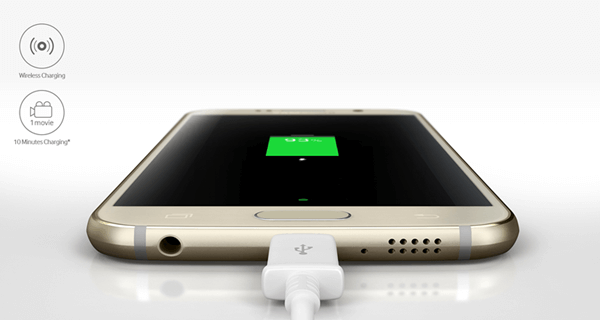
Utiliser la charge rapide pour des séries de Samsung Galaxy
Etape 1. Accédez à « Paramètres » sur votre Samsung Galaxy S6/S6 Edge.
Etape 2. Trouvez la section « Batterie ».
Etape 3. Dans la page de « Batterie », sélectionnez l’option « câble de recharge rapide ».
Etape 4. Chargez votre Samsung Galaxy avec le chargeur et le câble USB.
Voici le processus de notre charge.
La charge commence: 5%
5 minutes: 14%
15 minutes: 32%
40 minutes: 76%
50 minutes: 88%
72 minutes: 100%
Note:
1. Vous ne pouvez pas désactiver la fonction de charge rapide pendant le chargement démarré. Mais une fois que la pile est entièrement chargée, votre téléphone s’arrêtera dans ces situations: l’utilisation d’un chargeur anormale, l’écran de smartphone allumé, le niveau de batterie moins de 50%.
2. La charge rapide ne fait aucun mal à la batterie, mais il apportera une influence marginale sur la vie de la batterie qui est négligeable à propos de la durée de vie.
3. Il est normal que le téléphone est chauffé en charge. Le téléphone peut automatiquement ajuster le courant selon le retour d'information de température.
Précédent
Prendre de meilleures photos avec Samsung Galaxy NoteSuivant
Comment utiliser un clavier et une souris sur Android avec USB OTG


































